Reklāma
E-pasta sūtītāja bloķēšanai ir daudz likumīgu iemeslu. Varbūt viņi ir nepatīkams krāpnieks, varbūt viņi jums sūta nesvarīgus paziņojumus presei vai varbūt viņi ir sens paziņa, ar kuru jūs vairs nevēlaties vairs nodarboties.
Diemžēl e-pasta adreses bloķēšana jūsu iOS ierīcē - neatkarīgi no tā, vai tas ir iPhone vai iPad - nav tik vienkārša, kā jūs vēlētos. Droši vien tāpēc jums bija jāmeklē tīmeklī atbilde un tas, kāpēc jūs atrodaties šeit.
Par laimi palīdzība ir pieejama. Apskatīsim, kā bloķēt e-pastus savā iPhone.
Kāpēc es nevaru bloķēt pasta izmantošanu?
Apple lietotne Mail ir vienkāršs, bet noderīgs e-pasta klients. Tā ir izstrādāta, paturot prātā vairākus e-pasta pakalpojumu sniedzējus, tāpēc pasta bloķēšanai nav viena veida, kas der visiem. Katrs e-pasta pakalpojumu sniedzējs apstrādā šo funkciju, tāpēc jūs nevarat bloķēt sūtītājus, vienkārši velkot vai pieskaroties pogai lietotnē.
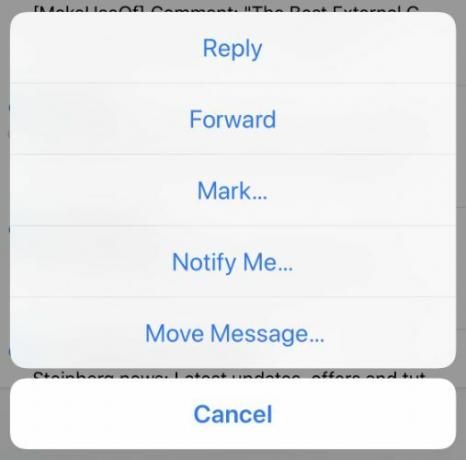
Šī iemesla dēļ vislabāk ir domāt par pastu kā pasta pakalpojumu sniedzēja saskarni, nevis par paša pakalpojuma paplašinājumu.
Kontaktpersonas bloķēšana savā iPhone Kā bloķēt tālruņa numuru uz jūsu iPhoneJūs varat bloķēt numuru no jebkuras no trim lietotnēm: Tālrunis, FaceTime vai Ziņapmaiņa. Lasīt vairāk tas noteikti neliedz viņiem sazināties ar jums pa e-pastu, pat ja viņu e-pasta adrese ir norādīta kontaktinformācijā. Bloķēšana iOS ietekmē tikai tālruņa zvanus, FaceTime un ziņas.Citas iPhone e-pasta lietotnes Labākās e-pasta lietotnes jūsu iPhone, kuras jums ir jāmēģinaVai meklējat labāko e-pasta lietotni iPhone? Šeit ir labākās iOS e-pasta lietotnes, kas izceļas ar lieliskām funkcijām. Lasīt vairāk darbosies ar tiem pašiem ierobežojumiem, ja vien tos nebūs izstrādājis jūsu pakalpojumu sniedzējs. Ja jums ir vairāki e-pasta konti, šī iemesla dēļ jūsu ierīcē var būt vairākas e-pasta lietotnes.
Lielākā daļa e-pasta filtrēšanas notiek serverī. Tā vietā, lai ļautu e-pastam nonākt iesūtnē, pēc tam to novirzot citur, pasta pakalpojumu sniedzēji neļauj ziņojumam kādreiz nonākt iesūtnē, uztverot to, tiklīdz tas pienāk.
Lai šādā veidā bloķētu pastu, jums būs jāpiekļūst sava pasta pakalpojumu sniedzēja iespējām. Vienkāršākais e-pasta sūtītāja bloķēšanas veids ir pieteikšanās, izmantojot darbvirsmas tīmekļa pārlūku, lai jūs varētu piekļūt visam funkciju klāstam.
Tomēr jūs varat bloķēt e-pasta adresi arī savā iPhone. Apskatīsim, kā bloķēt e-pastus vairākās populārās iPhone pasta lietotnēs.
1. Bloķējiet Gmail ziņojumus savā iPhone
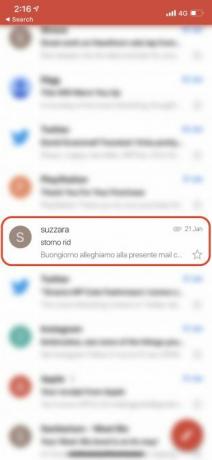


Gmail gadījumā labākais veids, kā bloķēt sūtītāju, izmantojot tālruni, ir lejupielādēt bezmaksas lietotni Gmail no App Store. Varat arī izmantot Safari, lai piekļūtu darbvirsmas versijai (vairāk par to vēlāk), taču Gmail gadījumā, kas nedarbosies no mobilās ierīces.
Uz bloķēt sūtītāju pakalpojumā Gmail operētājsistēmai iOS:
- Lejupielādējiet Lietotne Gmail no App Store, palaidiet to un piesakieties.
- Atrodiet sūtītāja e-pastu, kuru vēlaties bloķēt, un piesitiet tam.
- Pieskarieties trim punktiem ziņojuma augšējā labajā stūrī.
- Izvēlieties Bloķēt “[sūtītājs]” no nolaižamās izvēles rūtiņas.
Jums nav jāizmanto lietotne Gmail, lai pārlūkotu savu e-pastu, taču, iespējams, ir vērts to saglabāt, ja bieži vien mobilajā ierīcē ir jābloķē sūtītājs. Ja piesakāties pakalpojumā Gmail, izmantojot datora pārlūku, e-pasta adreses bloķēšanai varat izmantot to pašu metodi kā iepriekš.
2. Bloķējiet sūtītājus, izmantojot Webmail Safari
Lielākā daļa lielāko tīmekļa pasta pakalpojumu sniedzēju ļauj jums pieteikties no mobilās ierīces, lai piekļūtu iesūtnes mobilajai versijai. Šeit jūs varat pieprasīt darbvirsmas versiju, pieskaroties un turot atjaunot pogu Safari, pēc tam pieskaroties Pieprasīt darbvirsmas vietni. Iespaidu? Iepazīstieties ar citiem Safari padomiem.
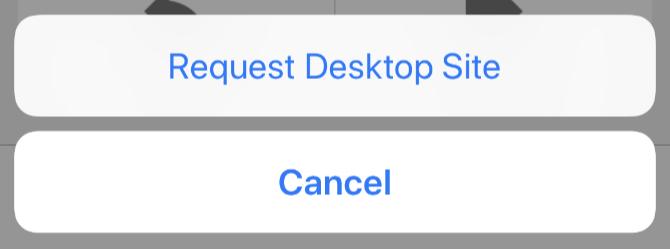
Gmail gadījumā tas joprojām nedos jums piekļuvi bloķēšanas funkcijām. Tomēr lielākajai daļai citu galveno e-pasta pakalpojumu sniedzēju, ieskaitot pašu Apple iCloud, Yahoo! Pasts un Microsoft Outlook - pasta piekļuves bloķēšanas funkcijai varat piekļūt no mobilā pārlūka.
Lai bloķētu ziņojumu servera pusi, piesakieties savā pasta pakalpojumu sniedzējā, izmantojot tīmekļa pārlūku, pieprasiet darbvirsmas vietni un pēc tam izpildiet šīs instrukcijas:
- iCloud: Pieskarieties Iestatījumi cog apakšējā kreisajā stūrī, pēc tam izvēlieties Noteikumi. Izvēlieties Pievienojiet kārtulu pēc tam izveidojiet jaunu Ja ziņojums ir no noteikums par attiecīgo e-pasta adresi. Izvēlieties Pārvietojieties uz miskasti un atzīmējiet kā izlasītu par darbību.
- Yahoo! Pasts: Krāns Iestatījumi iesūtnes augšējā labajā stūrī, pēc tam nospiediet Citi iestatījumi. Izvēlieties Drošība un privātums, pēc tam nākamajā ekrānā meklējiet Bloķētās adreses un noklikšķiniet uz +Pievienot.
- Outlook: Krāns Iestatījumi augšējā labajā stūrī un pēc tam izvēlieties Skatīt visus iestatījumus kam seko Iespējas. Nākamajā ekrānā noklikšķiniet uz Pasts> Nevēlamais e-pasts kam seko Bloķēti sūtītājiun pievienojiet visas adreses, kuras vēlaties bloķēt.
Atcerieties: Ja jums ir problēmas ar darbvirsmas vietnes izmantošanu mobilajā ierīcē, mēģiniet pieteikties no datora vai datora darbvirsmas pārlūka. Mēs esam pārklājuši kā iestatīt filtrus pakalpojumos Gmail, Yahoo un Outlook E-pasta filtru iestatīšana pakalpojumos Gmail, Yahoo Mail un OutlookE-pasta filtrēšana ir labākais līdzeklis, lai iesūtne būtu kārtīga un sakārtota. Tālāk ir norādīts, kā iestatīt un lietot e-pasta filtrus pakalpojumos Gmail, Yahoo Mail un Outlook. Lasīt vairāk lai palīdzētu jums sākt.
3. Mēģiniet izmantot sava pakalpojumu sniedzēja iOS lietotni
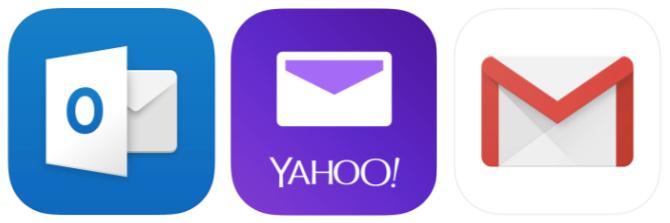
Tāpat kā Google, lielākajai daļai pakalpojumu sniedzēju ir savas īpašas iPhone lietotnes, kas nodrošina piekļuvi daudzām platformas funkcijām. Ja jums nepatīk, ka iPhone tālrunī ir kāda cita e-pasta lietotne, iespējams, ir vērts lejupielādēt sava pakalpojumu sniedzēja lietotni un izmantot to, lai piekļūtu funkcijām, kuras standarta Mail lietotne nevar.
Diemžēl nekādā veidā mēs nevaram pārbaudīt katru pasta pakalpojumu sniedzēju tīmeklī. Pluss pusē šīs pasta pakalpojumu papildprogrammas gandrīz vienmēr ir bez maksas, tāpēc tas jums maksās tikai dažas minūtes laika.
E-pasta bloķēšana iPhone tālrunī: nav tik vienkārši
Kā redzējām, jums ir trīs iespējas, ja vēlaties saglabāt veselīgu e-pasta ziņojumu bloķēšanas sarakstu no savas iOS ierīces:
- Lejupielādējiet sava pakalpojumu sniedzēja lietotni un ceriet, ka tajā ir iebūvēta bloķējošā funkcionalitāte.
- Piesakieties, izmantojot Safari un pieprasiet vietnes darbvirsmas versiju katru reizi, kad vēlaties bloķēt e-pasta adresi.
- Pagaidiet, kamēr atgriezīsities pie datora, un dariet to no turienes.
Ja izvēlaties pirmo iespēju, pārliecinieties, vai paziņojumi tiek kontrolēti, pretējā gadījumā par katru jauno saņemto e-pastu saņemsit vairākus brīdinājumus. Uzziniet kā kontrolēt savus iOS paziņojumus Pārņemiet kontroli pār iOS paziņojumiem savā iPhone vai iPadJūsu iPhone var jums paziņot par gandrīz jebko, taču, ja šī funkcija nav atzīmēta, šī funkcija var ātri iziet ārpus kontroles. Tālāk ir aprakstīts, kā paziņojumus atkal padarīt noderīgus. Lasīt vairāk lai iegūtu labāku iPhone pieredzi.
Tims ir ārštata rakstnieks, kurš dzīvo Melburnā, Austrālijā. Jūs varat viņam sekot Twitter.